تحديث 2024 أبريل: توقف عن تلقي رسائل الخطأ وإبطاء نظامك باستخدام أداة التحسين الخاصة بنا. احصل عليه الآن من الرابط التالي
- تحميل وتثبيت أداة الإصلاح هنا.
- دعها تفحص جهاز الكمبيوتر الخاص بك.
- الأداة بعد ذلك إصلاح جهاز الكمبيوتر الخاص بك.
أنت تستخدم Outlook 2003 أو Outlook 2007 أو Outlook 2010 أو Outlook 2013 وتتلقى ما يلي خطأ عند إرسال واستقبال: "تلقي خطأ تم الإبلاغ عنه (0x80040600): خطأ غير معروف 0x80040600 (0x80040600)".
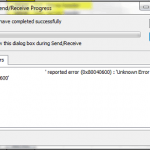
يمكن أن يحدث خطأ Outlook "0x80040600" في أي إصدار من Outlook ويعني عادةً أن ملف أرشيف Outlook (المعروف باسم "Outlook.pst") قد تعرض للتلف أو التلف بسبب تلف الطاقة أو تلف القرص الثابت أو أسباب أخرى غير معروفة. في هذه الحالة ، يجب إصلاح ملف Outlook PST باستخدام أداة إصلاح علبة الوارد لـ Microsoft Outlook (Scanpst.exe).
نظرًا لأن خطأ Outlook 0x80040600 هو نتيجة ملف Outlook PST تالف أو تالف ، فإن طريقة تصحيح هذا الخطأ تتضمن إصلاح ملف بيانات Outlook (PST). دعنا نشرح الطرق بمزيد من التفصيل في القسم التالي:
طرق لتجنب الأخطاء 0x80040600
- إجراء نسخة احتياطية منتظمة من ملفات PST. هذا ضروري ومفيد عند تحديث الإصدار أو استرداد الملف.
- عندما تشك في أن ملف PST معطوب بشكل مباشر ، ابحث عن العلاج المحتمل وتجنب إيقاف التطبيق بشكل مفاجئ قدر الإمكان.
- احذف رسائل البريد الإلكتروني والبيانات غير الضرورية التي تم نقلها من ملفات ومجلدات PST لتجنب مشاكل حدود الذاكرة الكاملة.
- ابحث عن تحديثات لبرنامج مكافحة الفيروسات واستخدم البرامج المصادقة فقط.
- أغلق تطبيق MS Outlook ، ثم قم بتشغيل أي تطبيق آخر ، وتجنب إيقاف تشغيل النظام فجأة.
- قم بتغيير حدود التخزين لملفات PST في الإصدارات التي تقدم هذه الميزة ، وإلا يجب ألا تتجاوز 2 GB.
إصلاح Outlook PST باستخدام أداة إصلاح علبة الوارد
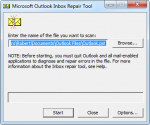
أداة إصلاح البريد الوارد أو ScanPST.exe هي أداة مجانية من Microsoft لمستخدميها تساعد على إصلاح ملفات PST. للقيام بذلك ، يجب أولاً العثور على ملفات PST الخاصة بك. للعثور عليه ، يمكنك اتباع العملية أدناه:
الخطوة 01: البحث عن ملفات PST
- ابدأ تشغيل Microsoft Outlook
- انتقل إلى الأدوات.
- انقر فوق إعدادات الحساب.
- الآن انقر فوق علامة التبويب "ملفات البيانات".
- الآن نسخ أو لاحظ موقع ملفات PST الخاصة بك.
تحديث أبريل 2024:
يمكنك الآن منع مشاكل الكمبيوتر باستخدام هذه الأداة ، مثل حمايتك من فقدان الملفات والبرامج الضارة. بالإضافة إلى أنها طريقة رائعة لتحسين جهاز الكمبيوتر الخاص بك لتحقيق أقصى أداء. يعمل البرنامج على إصلاح الأخطاء الشائعة التي قد تحدث على أنظمة Windows بسهولة - لا حاجة لساعات من استكشاف الأخطاء وإصلاحها عندما يكون لديك الحل الأمثل في متناول يدك:
- الخطوة 1: تنزيل أداة إصلاح أجهزة الكمبيوتر ومحسنها (Windows 10 ، 8 ، 7 ، XP ، Vista - Microsoft Gold Certified).
- الخطوة 2: انقر فوق "بدء المسح الضوئي"للعثور على مشاكل تسجيل Windows التي قد تسبب مشاكل في الكمبيوتر.
- الخطوة 3: انقر فوق "إصلاح الكل"لإصلاح جميع القضايا.
الخطوة 02: تشغيل أداة إصلاح علبة الوارد / SCANPST.exe
- أغلق أولاً MS Outlook الخاص بك.
- افتح SCANPST.exe.
- أدخل الآن موقع ملفات PST في الحقل "أدخل اسم الملف الذي تريد فحصه".
- وانقر على "ابدأ".
بمجرد اكتمال عملية الإصلاح ، يمكنك استخدام Outlook دون خطأ.
الآن السؤال الأكبر هو أين تقع أداة إصلاح SCANPST.exe أو صندوق الوارد؟
أعلم أن معظمنا ليس لديه فكرة عن مكان وجود هذه الأداة في نظامنا. ومن المهم جدًا العثور عليها إذا كنا نريد إصلاح خطأ Outlook 0x80040600.
أعد تشغيل Outlook
حاول إعادة تشغيل Outlook أو النظام. إذا لم تؤدي إعادة تشغيل Outlook أو جهاز الكمبيوتر الخاص بك إلى حل خطأ 0x80040600 ، فاتبع هذه الخطوات.
الخطوة 1: أغلق تطبيق Outlook أثناء تشغيله.
الخطوة 2: انتقل إلى القائمة ابدأ واكتب C: \ Program files \ Microsoft Office \ OfficeX \ scanpst.exe (استبدل X بإصدار Outlook الخاص بك) في حقل البحث.
الخطوة 3: تصفح وحدد ملف Outlook PST معطوب الذي تريد مسحه. بعد تحديد الملف ، انقر فوق الزر "ابدأ".
الخطوة 4: إذا تم العثور على خطأ: حدد حفظ الملف الممسوح ضوئيًا قبل الإصلاح ، فحدد موقعًا لحفظ ملف النسخة الاحتياطية ، ثم انقر فوق إصلاح.
https://answers.microsoft.com/en-us/msoffice/forum/all/receiving-reported-error-0x80040600-unknown-error/b9346ef3-baf1-4fd2-a335-912aeeec0bea
نصيحة الخبراء: تقوم أداة الإصلاح هذه بفحص المستودعات واستبدال الملفات التالفة أو المفقودة إذا لم تنجح أي من هذه الطرق. إنه يعمل بشكل جيد في معظم الحالات التي تكون فيها المشكلة بسبب تلف النظام. ستعمل هذه الأداة أيضًا على تحسين نظامك لتحقيق أقصى قدر من الأداء. يمكن تنزيله بواسطة بالضغط هنا

CCNA، Web Developer، PC Troubleshooter
أنا متحمس للكمبيوتر وممارس تكنولوجيا المعلومات. لدي سنوات من الخبرة ورائي في برمجة الكمبيوتر واستكشاف الأخطاء وإصلاحها وإصلاح الأجهزة. أنا متخصص في تطوير المواقع وتصميم قواعد البيانات. لدي أيضًا شهادة CCNA لتصميم الشبكات واستكشاف الأخطاء وإصلاحها.

